Después de leer con gran interés mi guía sobre cómo ganar dinero con Pinterest, decidiste poner en práctica mis consejos e inmediatamente te subiste a la red social para crear tu cuenta. Sin embargo, después de completar el procedimiento de registro, encontró algunas dificultades para publicar sus tomas y sus imágenes: admito que, al menos inicialmente, para entender cómo Pinterest no es nada sencillo y entre Pines y pizarras virtuales es fácil perderse. Te garantizo, sin embargo, que después de conocer las características básicas de esta plataforma, te sorprenderá su gran facilidad de uso y todos tus problemas iniciales serán solo un recuerdo lejano.
Coraje: si me das cinco minutos de tu tiempo libre, te lo puedo explicar cómo subir fotos a Pinterest tanto desde el teléfono inteligente como desde la computadora. Primero, te mostraré cómo agregar una imagen en tu dispositivo y cómo subirla a tu cuenta de Pinterest "capturándola" directamente desde la web, luego te diré cómo moverla de un tablero a otro y cómo eliminarlo permanentemente. Además, en caso de que aún no lo hayas logrado, también te diré cómo subir una foto para usarla como foto de perfil. Interesante, ¿verdad?
Si estás de acuerdo, no perdamos más tiempo charlando y pongamos manos a la obra de inmediato. Póngase cómodo, tómese todo el tiempo que considere oportuno y dedíquese a leer los siguientes párrafos. Sigue atentamente los "tips" que estoy a punto de darte, intenta ponerlos en práctica usando el dispositivo que tienes a tu disposición y te aseguro que publicar una foto en Pinterest será tan fácil como beber un vaso de agua. ¿Dejalo ser?
Sube fotos a Pinterest desde tu móvil
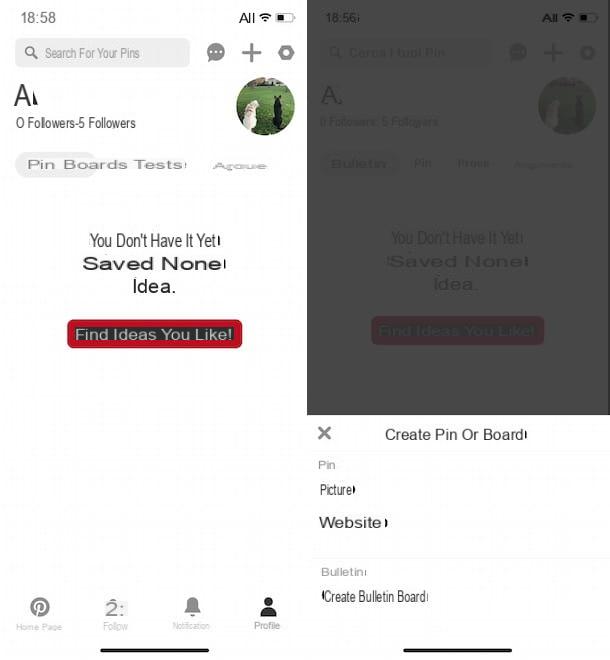
La solución más sencilla para subir fotos a Pinterest es utilizar su teléfono móvil. De hecho, al descargar la aplicación Pinterest para dispositivos Android e iOS, puede administrar su cuenta desde teléfonos inteligentes y tabletas de una manera muy sencilla.
Después de descargar la aplicación Pinterest de la tienda de su dispositivo, iníciela tocando su icono (un "P" blanca sobre fondo rojo) presente en la pantalla de inicio y presiona el botón Inicia para conectarse a su cuenta. Si aún no tiene uno, toque los botones en su lugar Continuar con Facebook o Continuar con Google para registrarse usando su cuenta de Facebook o su cuenta de Google, de lo contrario seleccione la opción Continuar con su correo electrónico y listo
En el último caso, ingrese su dirección de correo electrónico en el campo correspondiente y presione el botón adelante, crear un la contraseña para usar para acceder a Pinterest y presiona el botón nuevamente adelante, luego ingrese sus datos en los campos Nombre y apellido ed edad y toca el botón adelante para crear su cuenta. Por último, especifique su género (masculino, femenino, costumbre), selecciona el tuyo país de residencia, especifique un mínimo de cinco elementos de su interés entre las opciones visibles en la pantalla (Comillas, Tecnología, Calcio, Auto, viajes, Animales etc.) y presiona el botón adelante. Para obtener más información, puede leer mi guía sobre cómo ingresar a Pinterest.
Una vez que haya creado su cuenta, estará listo para publicar su primera foto. Presione, por lo tanto, sobre el artículo Ahorrarse presente en el menú inferior (en iPhone es perfil), presiona el botón + y seleccione el artículo Pino en el menú que aparece (el Foto si está utilizando un iPhone o iPad). Luego seleccione el Imágenes de su interés en la galería de teléfonos inteligentes o toque el icono de cámara para tomar una foto en tiempo real.
Si, por el contrario, la imagen que quieres subir a Pinterest no está en tu dispositivo sino online, tras pulsar el botón +, elige la opción El sitio web (el icono de un tondo) e ingrese la URL de la foto que le interesa (o el sitio web desde el que desea recuperar la imagen) en el campo Ingrese la dirección web (o Incluir enlaces o buscar si usa un iPhone / iPad)
Ahora, si lo desea, ingrese un título para asociarlo con la foto en el campo Agregar una descripción, luego seleccione el tablero en el que publicar la imagen o, si aún no ha creado uno, toque la opción Crear tablero para crear su primera pizarra virtual. En el último caso, ingrese el nombre del tablero en el campo Nombre de la placa, elija si desea convertirlo en secreto moviendo el interruptor junto a la opción Tablón de anuncios secreto da OFF a ON y presiona el botón Crea para crear la pizarra y subir su foto.
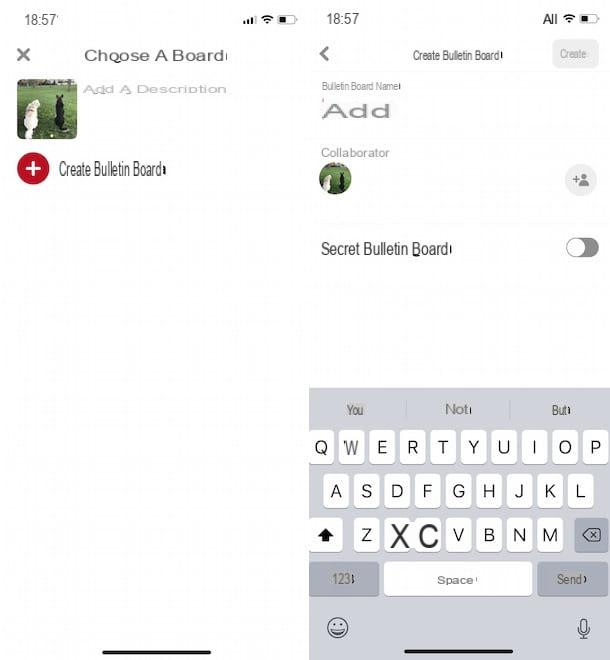
Para editar una foto, toque el elemento Ahorrarse (o perfil en iOS) en la parte inferior, seleccione la pestaña Pino y mantén presionado el dedo sobre la foto de tu interés hasta que aparezcan cuatro botones en la pantalla: en este punto, elige el elemento Modificación (el icono de lápiz) y actuar en el campo título, Descripción o El sitio web para cambiar el nombre de la foto, su descripción o la URL a la que debe apuntar la imagen, de lo contrario seleccione el elemento Mensaje para mover la imagen de un tablero a otro o a la opción elimina para borrar la foto.
Si, por otro lado, se pregunta cómo insertar su propia foto en Pinterest para usarla como imagen de perfil, inicie la aplicación Pinterest y, si aún no lo ha hecho, inicie sesión en su cuenta. Luego presione sobre el elemento Ahorrarse en Android o perfil en iOS en el menú inferior, toque carta inicial de su nombre y elija la opción Subir foto de perfil. Ahora, seleccione elimagen que desea utilizar como foto de perfil, presione el botón Elegir y listo
Sube fotos a Pinterest desde tu PC
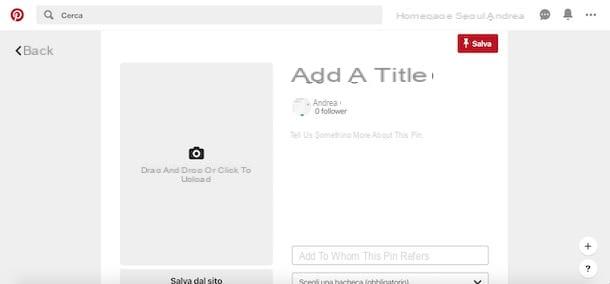
Si tu prefieres subir fotos a Pinterest desde la PC, todo lo que tiene que hacer es conectarse al sitio web oficial de la red social, acceder a su perfil y crear un nuevo Pin (es decir, un contenido multimedia).
Para continuar, conectado a la página principal de Pinterest, haga clic en el botón Inicia en la parte superior derecha, ingrese los datos asociados con su cuenta en los campos Correo electrónico o número de teléfono e Contraseña y presiona el botón Inicia. Alternativamente, si se registró con su cuenta de Facebook o cuenta de Google, haga clic en los botones Continuar como [nombre] o Continuar con Google para iniciar sesión en su perfil.
Si, por el contrario, aún no se ha registrado en Pinterest y está leyendo esta guía para obtener información, para crear una nueva cuenta, en la pantalla principal de la plataforma, ingrese los datos requeridos en los campos. Correo electrónico, Contraseña ed edad y presiona el botón Continuar. En la nueva página que se abre, especifique su género colocando la marca de verificación junto a una de las opciones entre Hombre, Donna o Personalizar, selecciona el tuyo país de residencia e la tua idioma y presiona el botón adelante. Finalmente, seleccione al menos cinco de sus intereses eligiendo entre las opciones Comillas, Auto, humor, Calcio, viajes, Diseño, fotografía etc. y presiona el botón final para crear su cuenta.
Ahora está listo para cargar una foto en Pinterest. Luego haga clic en el botón + visible en la parte inferior derecha, presione el botón Ahora no (para evitar instalar la extensión de Pinterest para su navegador) y seleccione el elemento Crea un Pin. Alternativamente, haga clic en el suyo nombre visible en la parte superior derecha para acceder a su perfil, presione el botón + y seleccione el artículo Crear Pin en el menú que aparece, de lo contrario, después de abrir su página de perfil, seleccione la pestaña Pino y haga clic en el botón + relacionado con el artículo Crear Pin.
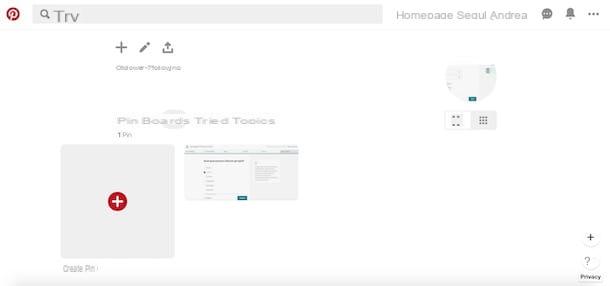
En la página recién abierta, elija si desea cargar una foto desde su computadora o usar una imagen cuya URL conozca. En el primer caso, haga clic en el icono de cámara, seleccione la foto de su interés y proceda con la carga. Si, por el contrario, desea subir una imagen que ya está en la Web, presione el botón Guardar del sitio, ingrese su URL en el campo Entrar en el sitio web y haga clic en el icono flecha apuntando a la derecha. En la nueva pantalla que se muestra, seleccione la imagen de su interés y presione el botón Agregar al Pin.
Ahora, ingrese un título para la imagen cargada en el campo Añade un titulo y, si lo desea, introduzca también una descripción en el campo Cuéntanos más sobre este Pin y una dirección web a la que debe hacer referencia la foto del campo Agrega la URL a la que enlaza este Pin.
Luego haga clic en el elemento Elige una tabla (requerido), elige la opción Crear tablero, entrar a nombre en el campo correspondiente, elija si desea hacerlo privado moviendo la palanca debajo del elemento Segreta da OFF a ON y presiona el botón Crea para crear el tablón de anuncios y, posteriormente, Ahorrar para publicar la foto. Para obtener más información, puede leer mi guía sobre cómo publicar en Pinterest.
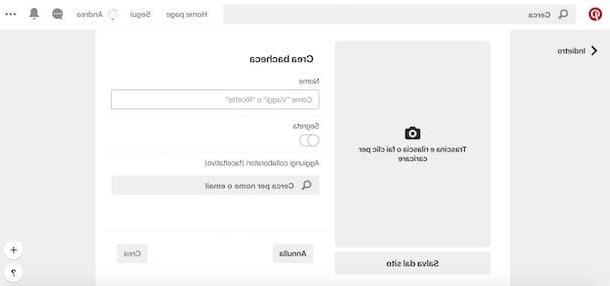
Si está interesado en cómo cargar una foto suya para usarla como imagen de perfil, primero inicie sesión en su cuenta y haga clic en el tres puntos presente en la parte superior derecha. Ahora, seleccione el elemento Cambiar ajustes, elige la opción perfil visible en la barra lateral de la izquierda y presiona el botón Cambiar imagen presente junto al icono de laomino.
Luego haga clic en el botón Elige fotos, seleccione la foto de su interés en su computadora y presione el botón Abri, luego espere a que la carga alcance el 100%, haga clic en el elemento Guardar configuraciones y listo
Cómo subir fotos a Pinterest

























